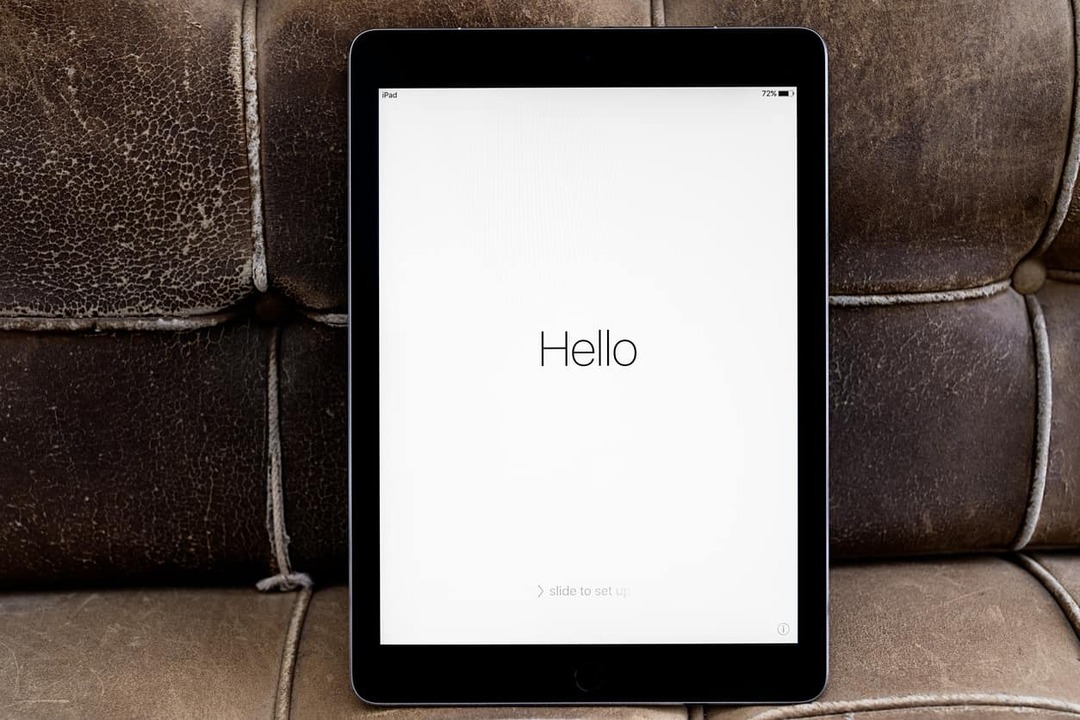Flyt Windows papirkurven til proceslinjen med MiniBin
Microsoft Windows 8 Vindovs 7 / / March 18, 2020
Hvornår var sidste gang, du faktisk lagde din fysiske papirkurv oven på dit skrivebord - aldrig? Hvorfor ikke gøre det samme med papirkurven i Windows?
Se godt på skrivebordsikonet til papirkurven. Se på det. Fortjener en sådan simpel ting et sted på dit skrivebord? Ordet skrivebord kommer fra word desk. Hvornår var sidste gang du rent faktisk lægge affaldspapiret oven på dit skrivebord?
Aldrig? Godt. Jeg tror, det er sikkert at antage, at de fleste af jer holder dine papirkurver under dine skriveborde, så mit spørgsmål er - hvorfor ikke gøre det samme med papirkurven?
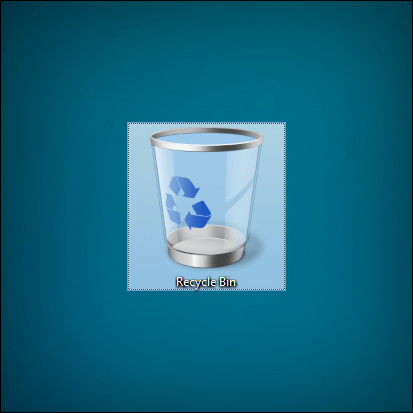
Flyt Windows papirkurven med MiniBin
Den pæne lille bakke papirkurven app MiniBin kommer fra de store folk på e-sushi, så du kan gå over til deres websted for at download det — (for at springe over CoinURL-annoncen skal du bare vente 10 sekunder og klikke på knappen øverst til højre).
Det er også værd at bemærke, at MiniBin kræver, at du kører Windows 7 eller højere.
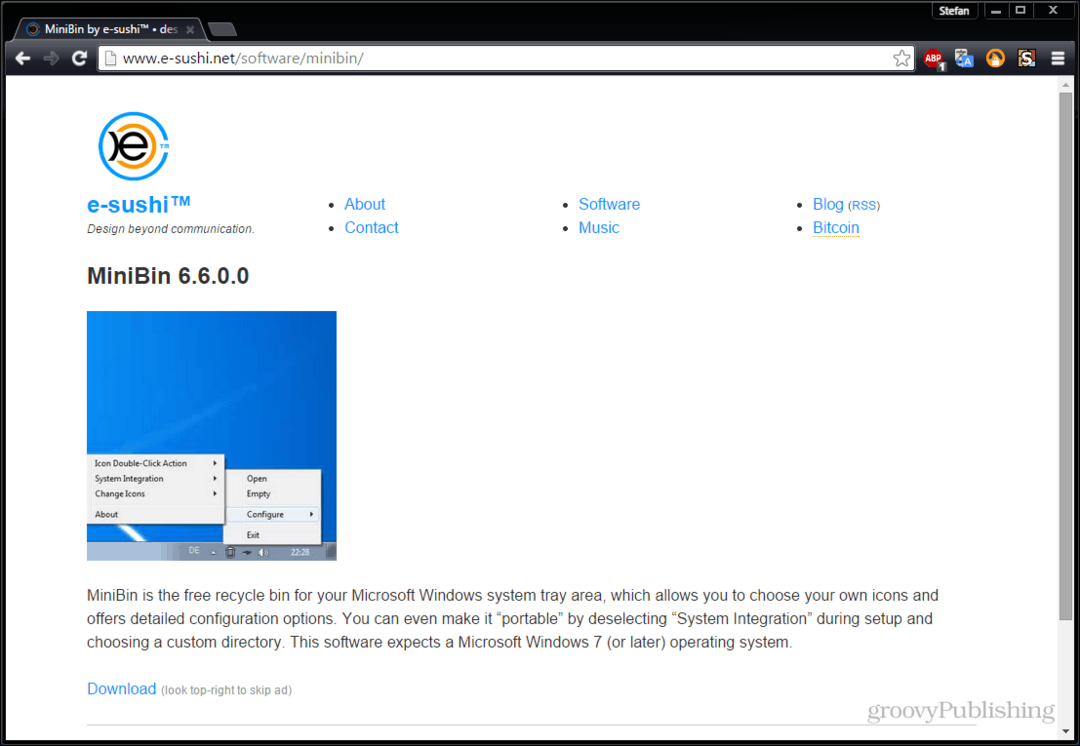
Installationsprocessen er virkelig enkel. E-sushi forsøger ikke at spam dig med værktøjslinjer eller adware, så dette er en installation, som du hurtigt kan gennemføre efter guiden.
(Klik på billedet herunder for at forstørre)

Det arkiv, du downloader, har en "tema" -mappe inde i det. Da standardikonerne ser lidt sløve ud, anbefaler jeg dig at installere disse og prøve dem, især hvis du gerne vil tilpasse udseendet til Windows.
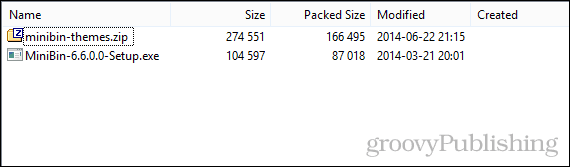
For at installere skal du blot udpakke mappen til dit MiniBin-installationsmappe. I de fleste tilfælde ville det være enten Programfiler eller Programfiler (x86).
(Klik på billedet nedenfor for at forstørre)
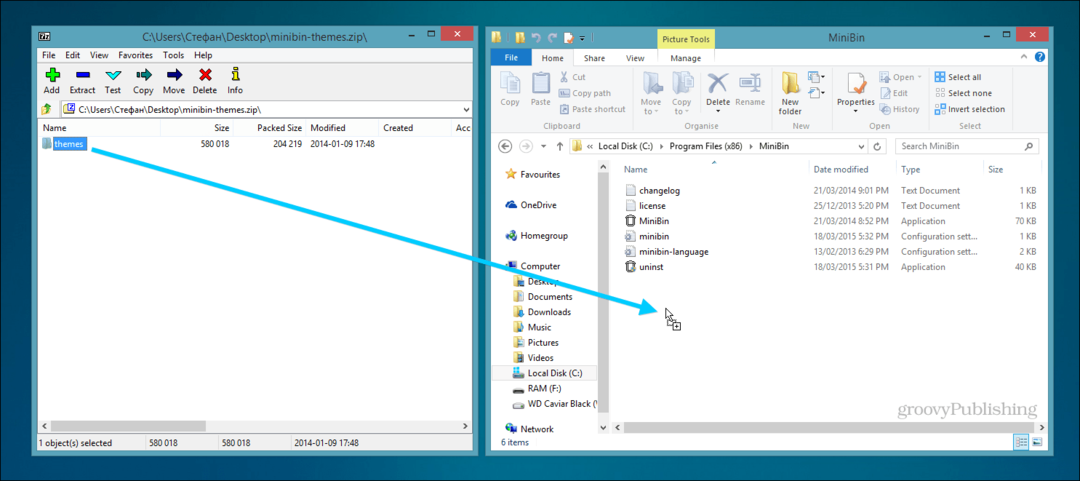
Der er ganske mange ting, du kan konfigurere efter installation af MiniBin. De første par kategoriseres som systemintegration. Jeg kan godt lide at holde alle de tændte, men føl dig fri til at slå til alt, hvad du ikke kan lide.
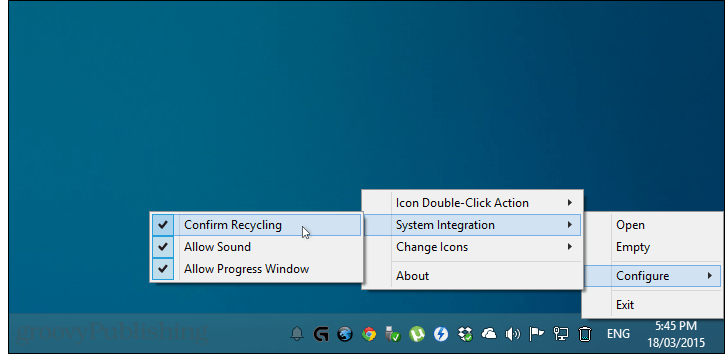
Herefter vil jeg råde dig til kun at bruge Fuld og Tom ikoner. Det giver mere mening, og du behøver kun at skifte to ikoner i stedet for fem. Igen, hvis du ikke kan lide denne mulighed, er du velkommen til at lade den være slået fra.
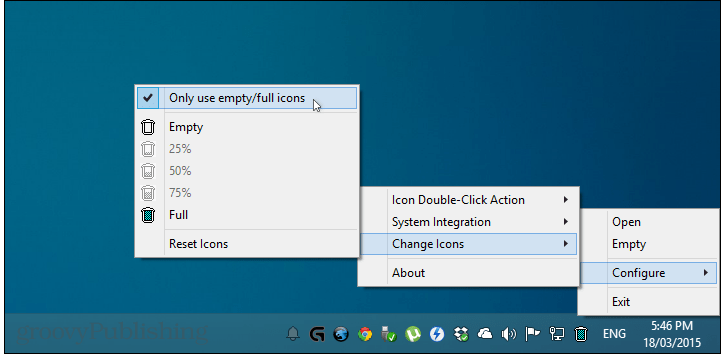
Sidst, men bestemt ikke mindst, ændrer de faktiske ikoner. Jeg kan godt lide at bruge Aerodyne Organic af Mariana Cabral. Det er naturligt udseende, og det passer lige ind med alle de andre Windows-ikoner.
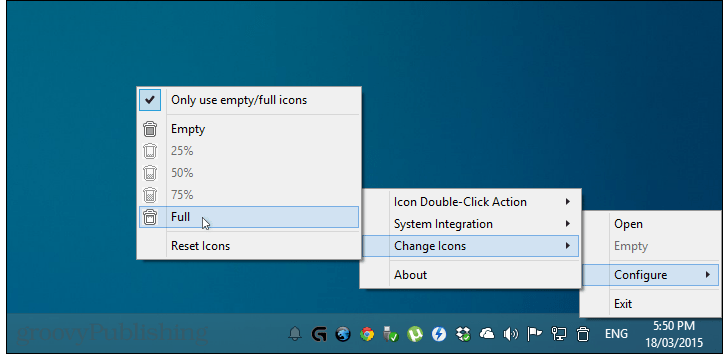
Se? Meget bedre end det store rod på skrivebordet. Du kan også ændre dobbeltklik-handlingen for enten at tømme papirkurven eller åbne den. Jeg har forladt minen som standard - tømning. Hvis du nogensinde sletter noget ved et uheld, kan du åbne papirkurven ved at højreklikke på bakkeikonet og vælge “Åbn”.

I tilfælde af at du ikke allerede har gjort dette, er det sådan fjern papirkurven fra skrivebordet i Windows 8.1.
Åbn først Startmenuen og type:Vis eller skjul almindelige ikoner. Klik på den første mulighed, når den vises.
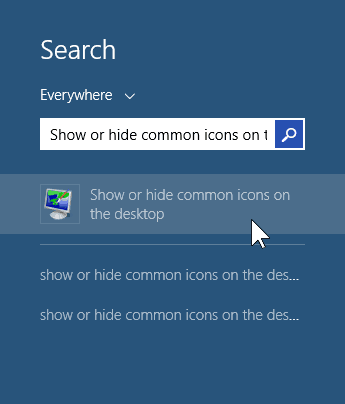
Fjern nu krydset fra "Papirkurv" og klik på OK.
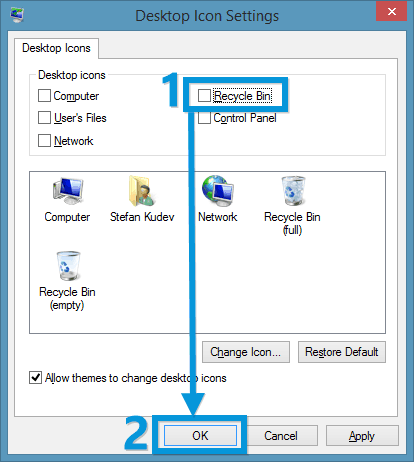
Det er det! Du er klar. Jeg personligt kan godt lide MiniBin, fordi det føles ligesom en naturlig del af Windows, snarere end en tredjepartsapp fra internettet.
Vi har vist dig metoder til at flytte Genbrug papirkurven til proceslinjen i Windows 8, og flyt det i Windows 7. Men MiniBin giver en lettere måde at gøre det på, giver yderligere funktioner og det er gratis.
Hvad synes du? Bør Microsoft undersøge at gøre papirkurven kun på systembakken? Fortæl os i kommentarerne!

![Håndter hurtigt netværkskort i Windows 7 [Sådan gør du]](/f/01f6d3e1e9fd81d27cdeceb6ba1426f1.png?width=288&height=384)